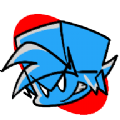如何在Windows 10中高效备份:轻松保护您的数字旅行记忆

备份的重要性
在数字时代,我们旅行时生成的照片、视频、文档和其他重要数据都存储在电脑或移动设备上。然而,设备故障、误删除或病毒攻击都可能导致数据丢失。因此,定期备份是保护这些珍贵记忆的必要措施。本文将详细介绍如何在Windows 10系统中进行高效备份,确保您的旅行数据始终安全无忧。
备份前的准备:确定备份需求
在开始备份之前,首先需要明确您的备份需求。这包括确定需要备份哪些文件类型(如照片、视频、文档、联系人等),以及备份数据的频率。例如,如果您经常拍摄旅行照片,可能需要每天备份照片文件夹。而文档和重要文件可能每周备份一次即可。
确定备份类型
完全备份:备份所有选定的数据,适合不频繁更改的文件。
增量备份:仅备份自上次备份以来更改的文件,适合经常更新的文件。
差异备份:备份自上次完全备份以来所有更改的文件,比增量备份更快。
选择合适的备份类型可以节省存储空间和备份时间,同时确保数据安全性。
使用Windows 10内置备份工具
Windows 10内置了多种备份工具,可以帮助用户轻松备份数据。以下是几种常用的内置备份方法。
使用文件历史记录
文件历史记录是Windows 10的内置备份工具,可以自动备份文件和文件夹。以下是使用文件历史记录的步骤:
1. 打开“设置”应用,点击“更新和安全”。
2. 选择“备份”选项卡,点击“添加驱动器”。
3. 选择用于备份的驱动器,并按照提示完成设置。
4. 启用文件历史记录,并选择要备份的文件夹。
文件历史记录会自动定期备份选定的文件夹,方便用户恢复丢失的文件。
使用备份和还原(Windows 7)
虽然Windows 10推荐使用文件历史记录,但备份和还原(Windows 7)工具仍然可用,适用于需要更高级备份选项的用户。以下是使用备份和还原的步骤:
1. 打开“控制面板”,选择“系统和安全”。
2. 点击“备份和还原(Windows 7)”,然后点击“设置备份”。
3. 选择要备份的驱动器和文件夹,并按照提示完成设置。
备份和还原工具提供了更多自定义选项,如计划备份时间和创建系统映像。
外部备份方法:使用外部存储设备
除了内置备份工具,您还可以使用外部存储设备进行备份,如移动硬盘、U盘或网络附加存储(NAS)。以下是使用外部存储设备的步骤:
1. 将外部存储设备连接到电脑。
2. 打开要备份的文件夹,选择要备份的文件。
3. 复制文件到外部存储设备。
外部备份的优点
离线存储:外部设备不连接电脑时,数据不会因网络攻击而丢失。
便携性:方便携带,适合旅行时备份重要数据。
成本效益:相比云备份服务,外部设备通常更经济。
云备份:随时随地保护数据
云备份是另一种有效的备份方法,可以将数据存储在远程服务器上。Windows 10支持多种云备份服务,如Microsoft OneDrive、Google Drive和Dropbox。以下是使用OneDrive进行备份的步骤:
1. 打开“设置”应用,点击“账户”。
2. 选择“同步你的电脑”,然后点击“添加文件夹”。
3. 选择要同步的文件夹,并按照提示完成设置。
云备份的优点包括:
远程访问:无论身处何地,都可以访问备份数据。
自动同步:无需手动备份,数据会自动同步到云端。
数据加密:云服务提供商通常会加密数据,确保安全性。
自动化备份:设置定期备份任务
为了确保数据始终备份,建议设置定期备份任务。Windows 10的“任务计划程序”可以帮助您创建自动化备份任务。以下是设置定期备份任务的步骤:
1. 打开“控制面板”,选择“系统和安全”。
2. 点击“管理任务计划程序”,然后点击“创建基本任务”。
3. 输入任务名称,并按照提示完成设置。
自动化备份任务可以确保您的数据定期备份,减少数据丢失的风险。
恢复备份:如何找回丢失的文件
备份的最终目的是在数据丢失时能够恢复。以下是使用文件历史记录恢复文件的步骤:
1. 打开“文件资源管理器”,进入“备份文件夹”。
2. 选择要恢复的文件或文件夹,右键点击并选择“还原”。
3. 选择恢复位置,并按照提示完成操作。
如果您使用的是外部存储设备或云备份,恢复步骤类似,只需找到备份文件并复制回原位置即可。
备份的最佳实践
为了确保数据安全,建议遵循以下备份最佳实践:
定期备份:至少每周备份一次重要数据。
多重备份:使用多种备份方法(如外部设备和云备份)。
验证备份:定期检查备份文件是否完整。
加密敏感数据:对包含敏感信息的文件进行加密。
更新备份软件:确保备份工具始终是最新版本。
常见问题解答
如何选择备份工具?
选择备份工具时,应考虑以下因素:
备份需求:确定需要备份哪些类型的数据。
预算:云备份服务通常需要付费,而外部设备成本较低。
易用性:选择操作简单的备份工具。
安全性:确保备份工具提供数据加密功能。
如何防止备份数据丢失?
为了防止备份数据丢失,建议:
定期检查备份:确保备份文件完整无损。
使用可靠的备份工具:选择知名品牌的备份软件。
多重备份:使用多种备份方法。
加密敏感数据:对重要文件进行加密。
小编总结:保护您的数字旅行记忆
备份是保护旅行数据的重要措施,可以有效防止数据丢失。Windows 10提供了多种备份工具和方法,用户可以根据自己的需求选择合适的备份方式。无论是使用内置工具、外部设备还是云备份,定期备份和恢复练习都是确保数据安全的关键。通过遵循本文提供的步骤和建议,您可以轻松保护您的数字旅行记忆,让每一次旅行都充满安心和回忆。